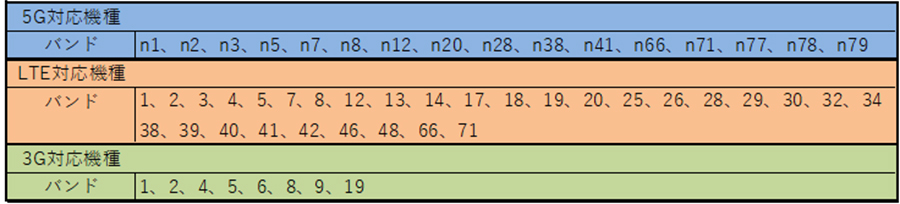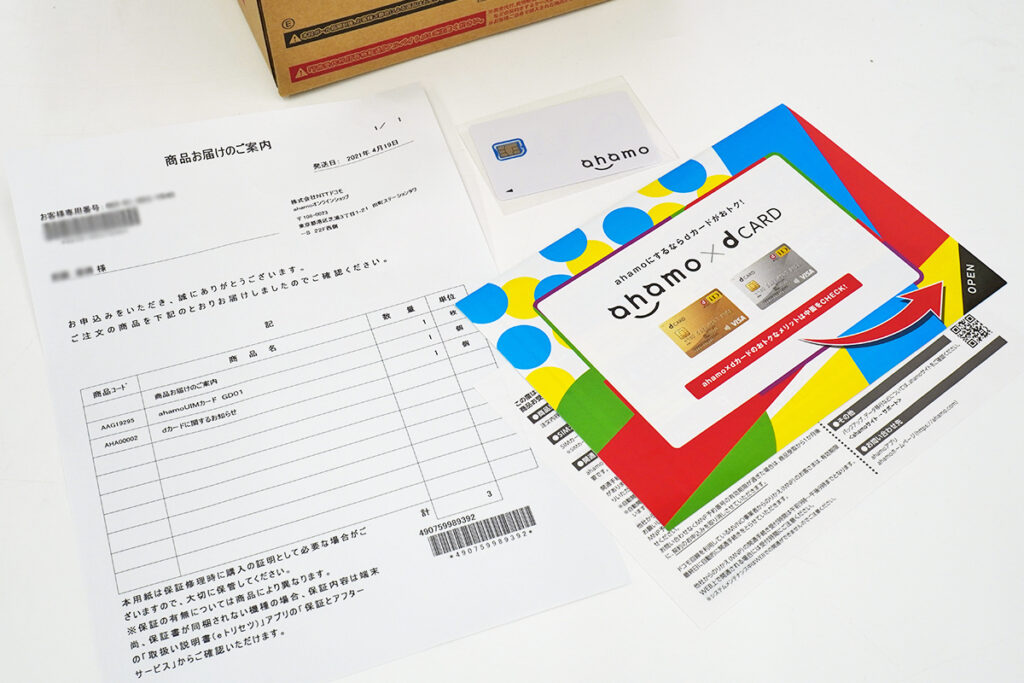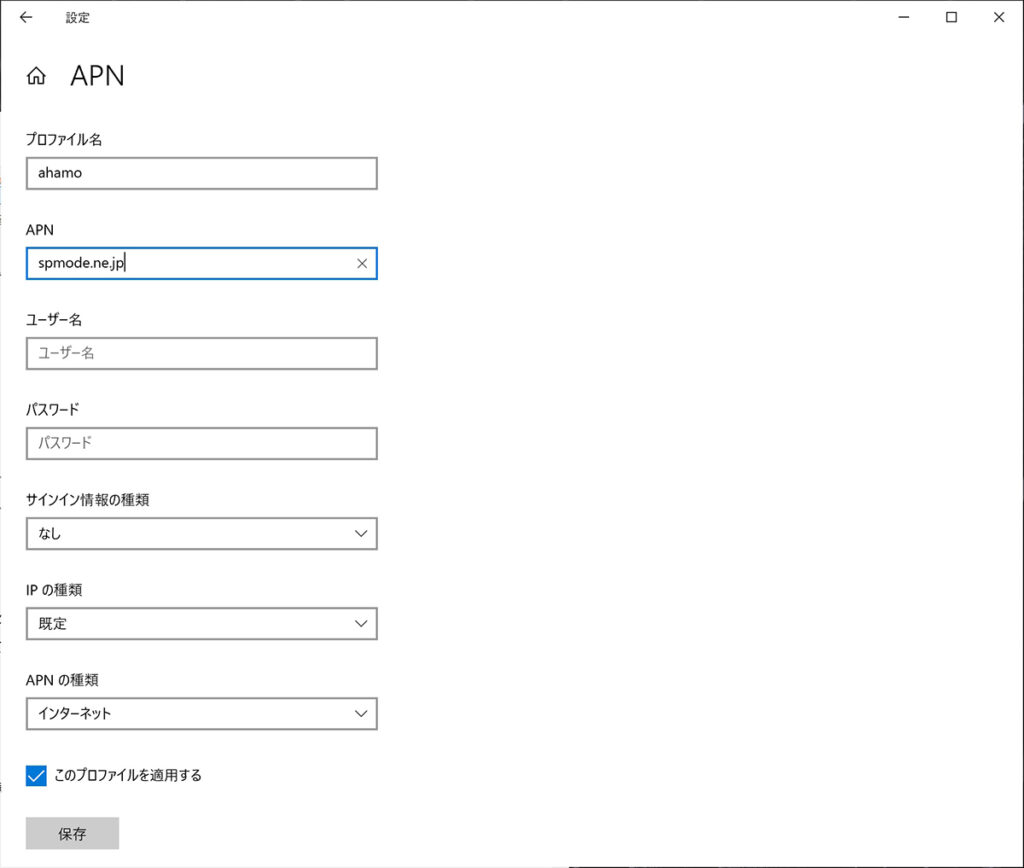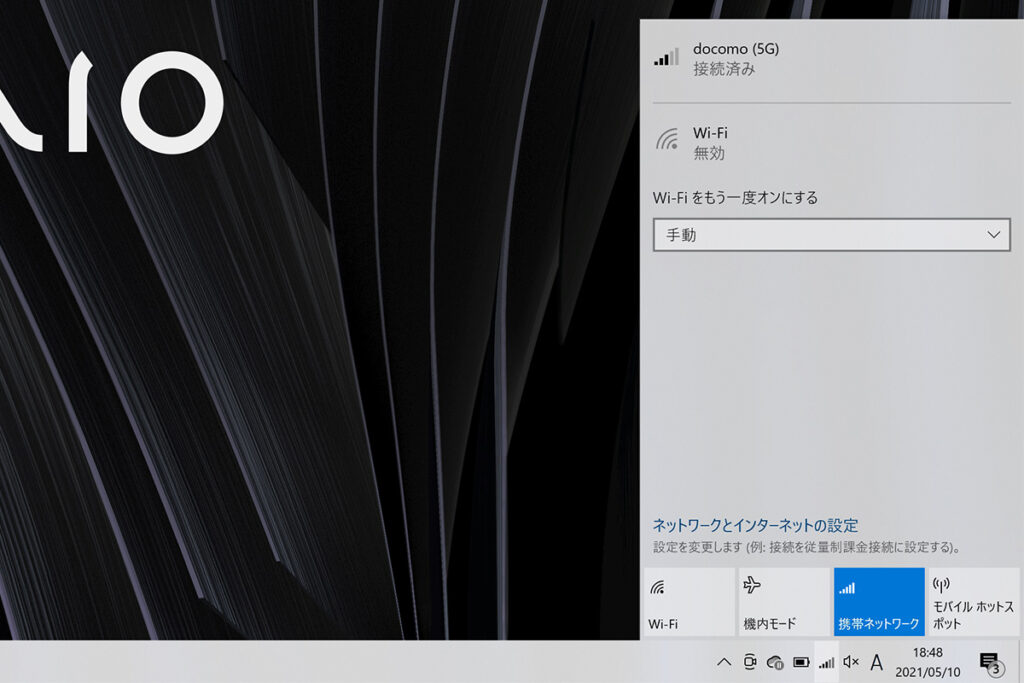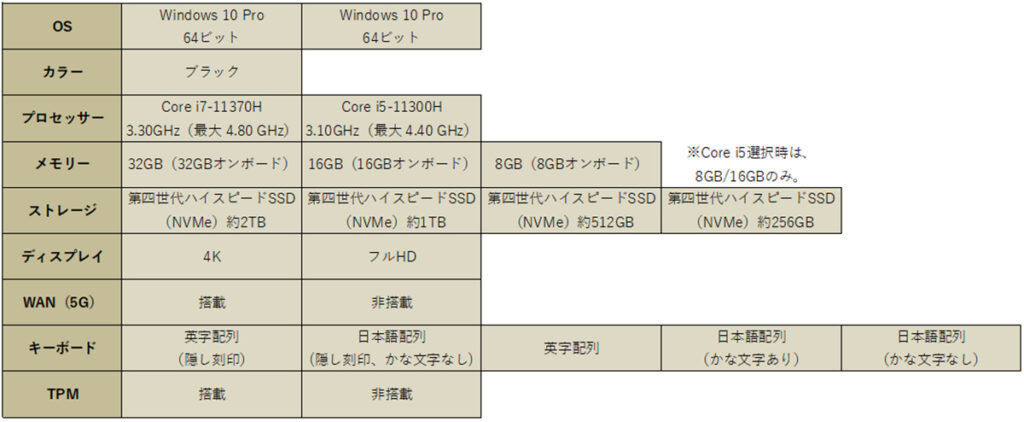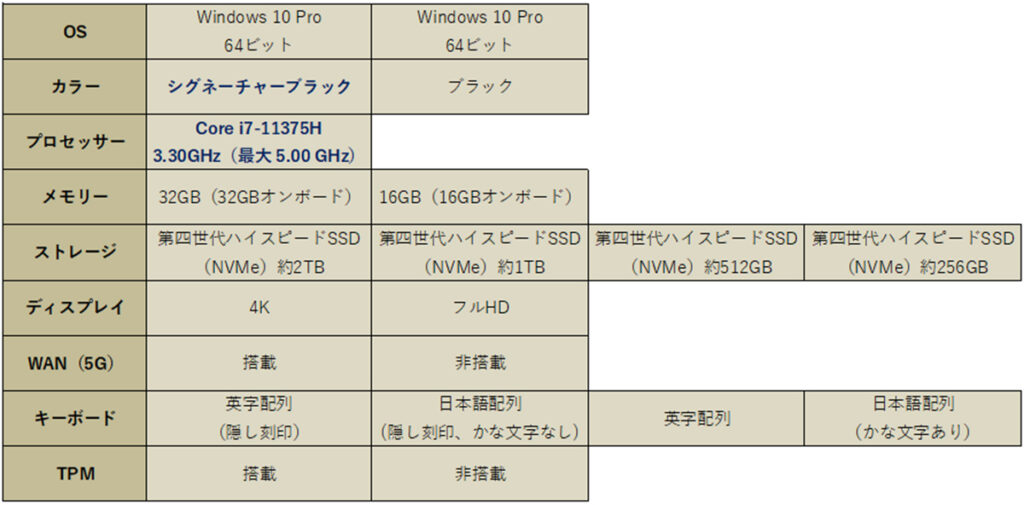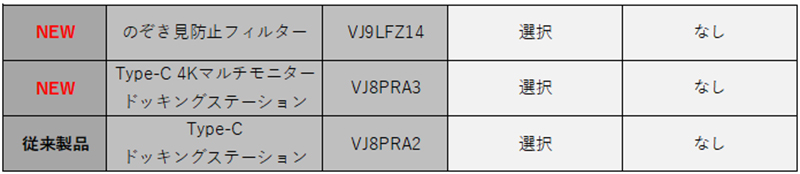VAIO Zに 「LTE通信モジュール(5G)」を搭載して、快適モバイルネットワーク。「ahamo(docomo)」回線を利用して、モバイル通信するためのAPN設定や、便利なプロファイル設定のやり方。

・全身カーボンファイバーのボディに包まれた「VAIO Z」がやってきた。ウキウキして開梱しただけ。
・全身カーボンファイバーボディに包まれた「VAIO Z」の中身の構造が気になったので早速バラしてみた。わかりやすく分解手順を解説。
の続き。
「VAIO Z」の最大の特徴の一つと言えるのが、次世代大容量高速通信5Gに対応した無線WANを搭載できること。
国内主要3キャリアのモジュールの認証も確認済みで、5Gエリア外でも4G LTEでの通信が可能。
4G LTEエリアでも、従来LTEモデルより高速 なLTE通信規格カテゴリー20 での通信ができる。
ただ、カスタマイズすると+49,500円の価格上昇はかなりの額なのでそこだけが悩ましいところ。
---------------------
目次
●VAIO Zは、次世代大容量高速通信5G、Wi-Fi6に対応。

「VAIO Z」のSIMスロットは底面に搭載。
IMEI番号は、底面のシールに記載されている。
物理SIMをさす方式ではあるものの、「VAIO SX14/ SX12」ではmicroSIMスロットだったものからようやくnanoSIMスロットへと変更に。
これならスマホとの共用も楽。

通信モジュール内部をみると、基板はヒートシンクから連なって熱を逃がす構造。
通信モジュールからアンテナが4つ出ているのもわかる。
2つは、今まで通りディスプレイ上部のベゼル両サイドまでのびていて、のこり2つは本体ボディのパームレストの両側に配置されている。
本体内でそれぞれに一番離れた場所に4つのアンテナを配置して、通信の安定性を上げていて、受信感度はかなり良いはず。
対応バンドは以下のとおり。
---------------------
● VAIO Zで利用するSIMカードを用意。今回は、ahamo回線を利用してみる。
通話するわけではないので、データ専用のSIMカードでOK。
docomo・au ・SoftBank の通信回線を借りて、月々の利用料金を抑えてサービスを提供している格安SIMカードがいろいろあるので、自分の利用スタイルによって調達しよう。
海外旅行や出張利用できる海外SIMもある。
・VAIOオリジナル LTEデータ通信SIM 手間なし1年間プラン
月額2,970円(税込)で20GB利用できて、20Gを超えた後も最大1Mbpsで利用可能。
本家ドコモと同品質の4G/5Gネットワーク・エリアに対応。
スマホだけでなく、「VAIO Z」でも使えると元がとれるはず。
・Xperia SIMフリーモデルで利用するならどれ?3キャリアの新料金プラン「ahamo」「LINEMO」「povo」を、楽天モバイル( Rakuten UN-LIMIT V )を含めて比較してみる。
・「ahamo」は、NTTドコモの既存プランと比べて本当にオトクなのか?を検討してみる。スマホ/PCのwebから申し込み。「ahamo」に対応するXperiaの機種を確認。
・「ahamo」の利用方法とAPN設定。Xperia SIMフリーモデルのデータ通信や音声通話を使い分けできるデュアルSIMの設定など。
・「ahamo」を新規契約して、Xperia SIMフリーモデルのAPN設定や開通作業のやり方。デュアルSIM利用時のデータ通信や音声通話を使い分けの設定など。


SIMカードは、クレジットカードサイズのプラスチックの台紙にくっついている。
取り外しはカンタンで、IC部分に触れないように反対から指で押し出してやれば、切り欠きから外れる。
裏面には、ちゃんと「ahamoロゴ」があるので、nanoSIMカード単体でも他のカードとも見分けがつきやすい。
-----------------------------
●VAIO Zで「ahamo」のモバイル通信するためのAPN設定。

正式な手順としては、「VAIO Z」の電源を切った状態で本体を裏返し、SIMカードを挿入。
そして、起動したのちにAPNの設定を行う。
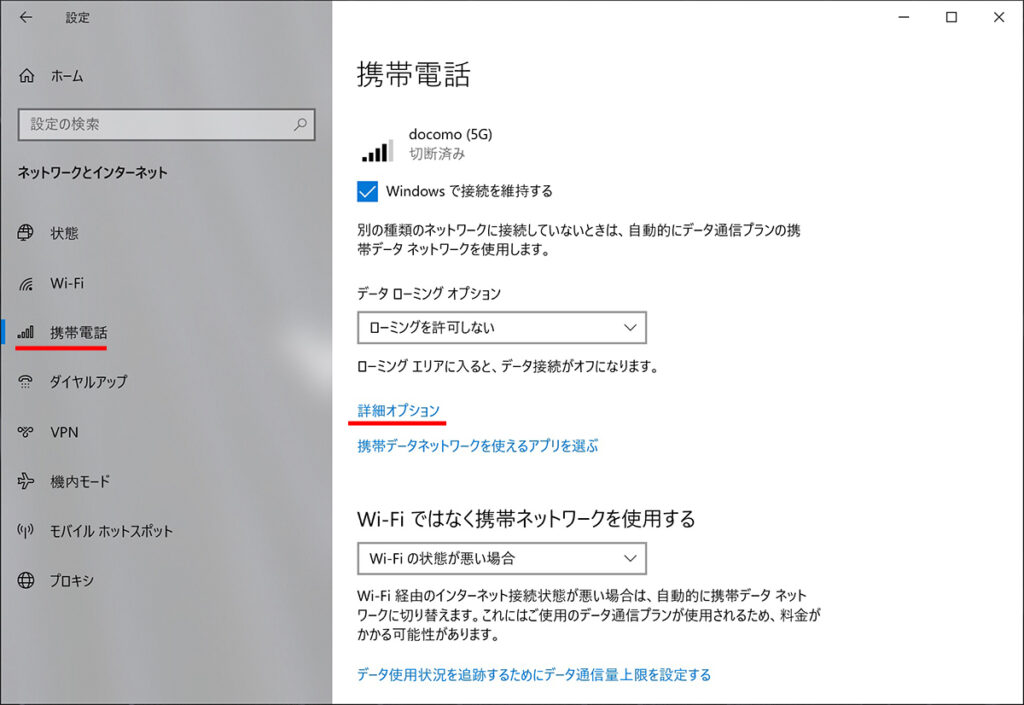
Windows 10の「設定」を開いて、「ネットワークとインターネット」>「携帯電話」とすすむ。
「Windowsで接続を維持する」にチェックを入れておくと、WiFiに繋がっていない場合は自動的にモバイル回線で接続するようになる。
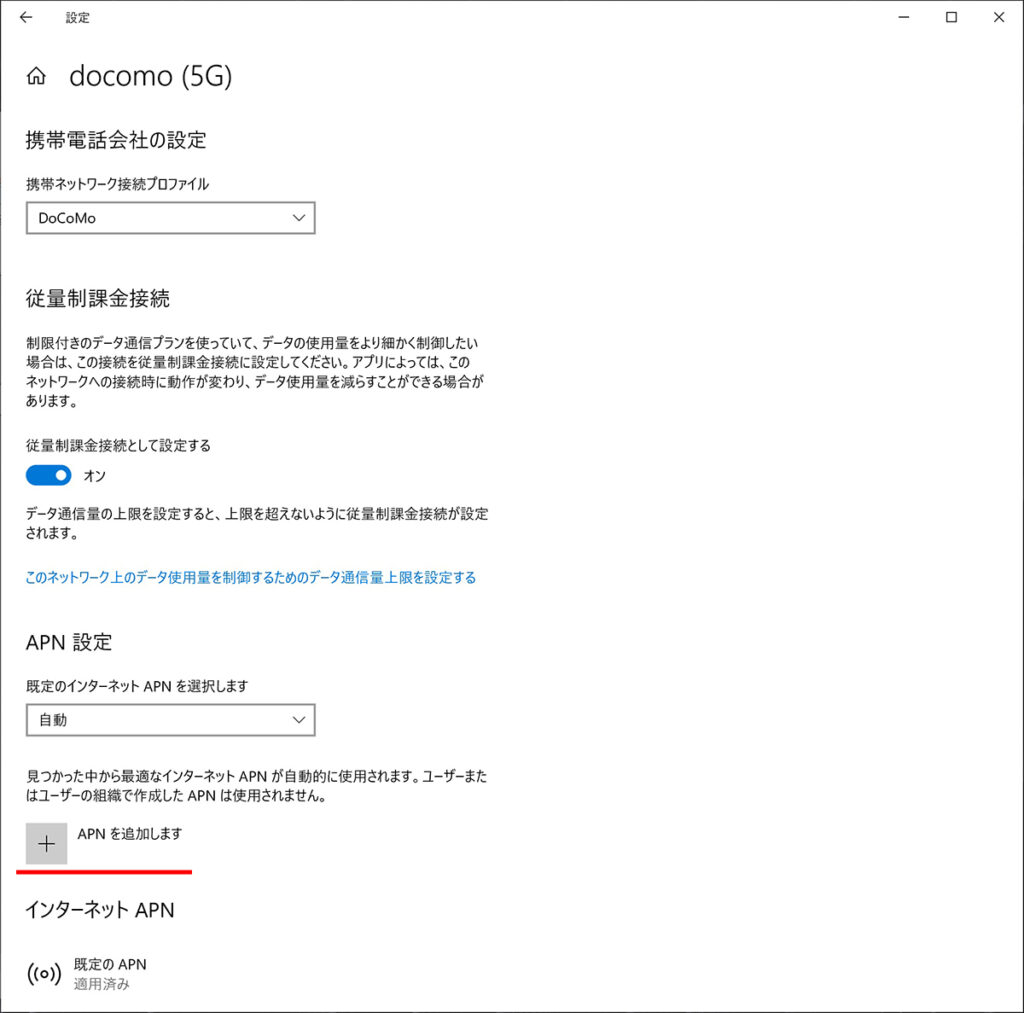
そして、「詳細オプション」を開いて、[APN設定]にある[+ APNを追加します。]を選択する。
APNに入力する情報は、購入したSIMカードに付属した書類もしくは該当サイトから参照して入力。
ここがそもそも間違っていると通信できないので注意しよう。
プロファイル名:任意
APN:spmode.ne.jp
ユーザー名:なし
パスワード:なし
サインイン情報の種類:なし
IPの種類:既定
APNの種類:インターネットもしくは(インターネットおよびアタッチ)
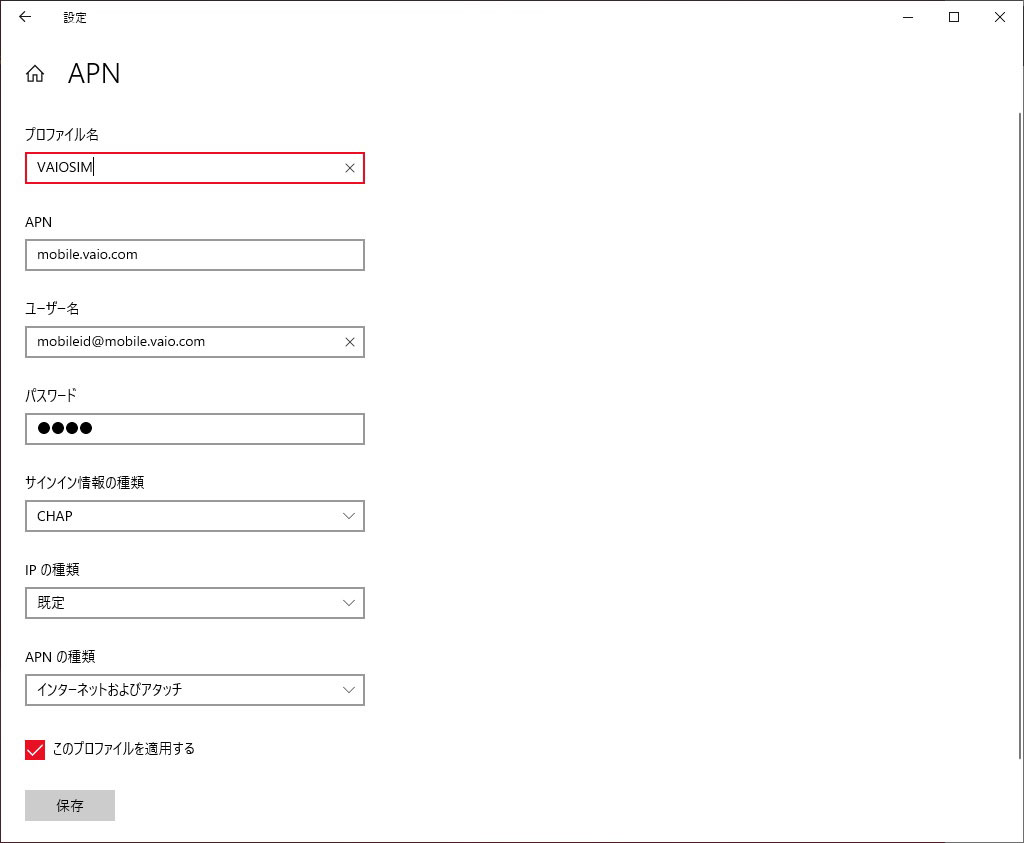
ちなみに、「VAIO オリジナルSIM」の場合は以下。
プロファイル名:任意
APN:mobile.vaio.com
ユーザー名:mobileid@mobile.vaio.com
パスワード:vaio
サインイン情報の種類:CHAP
IPの種類:既定
APNの種類:インターネットおよびアタッチ
タスク バーの右下にある「ネットワーク」アイコンから「携帯ネットワーク」選択。
[docomo(5G or LTE)]のアンテナピクトが立てばモバイルネットワークに接続成功。
電波のつかみ具合も良好。
LTEが主力とはいえ、これから先一挙に広まるであろう次世代大容量高速通信5Gを掴めるというのはやっぱり嬉しい。
-----------------------------
●(おまけ)VAIO Zの便利なプロファイル設定。
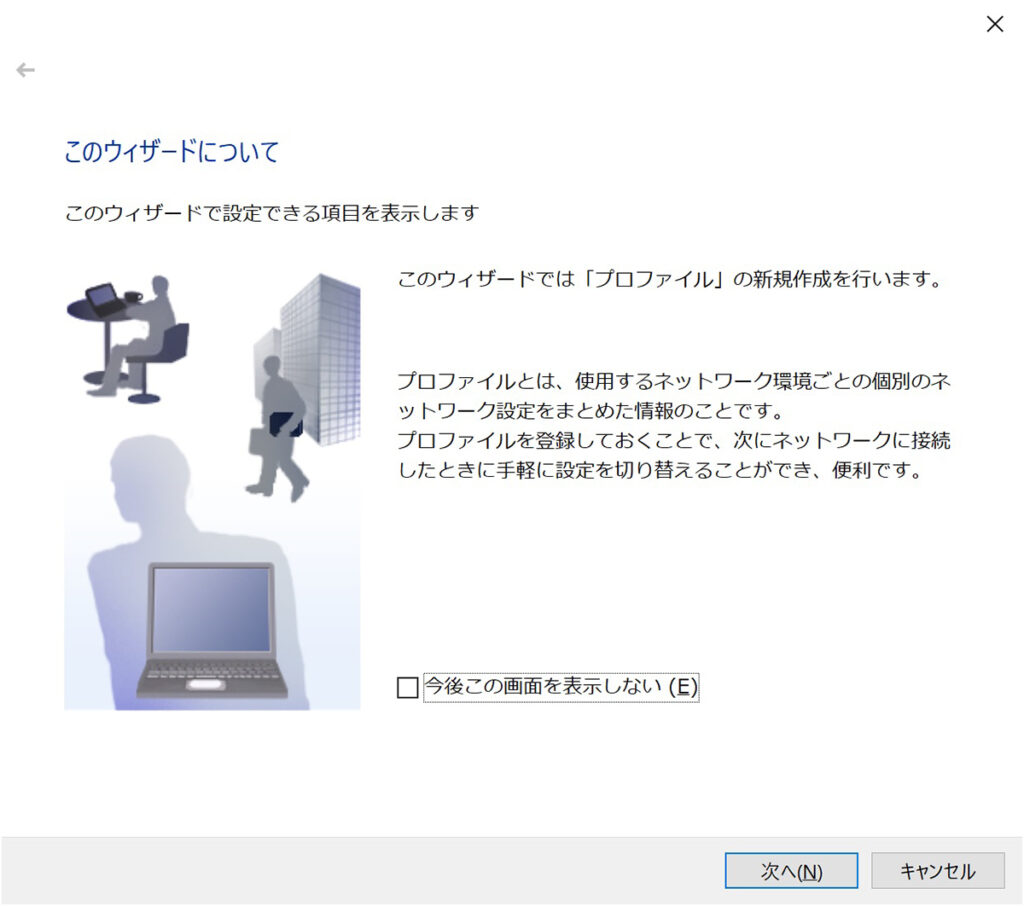
「VAIO Z」には、「VAIOの設定」のネットワーク機能として、使用するネットワーク環境ごとの個別の設定を「プロファイル」として保存して、環境ごとに異なる複数のネットワーク設定を手軽に切り替えるといったことができる。
勤務先や自宅など、よく利用する環境のネットワークをあらかじめ設定しておくと、自動的に切り替えることができて便利。。
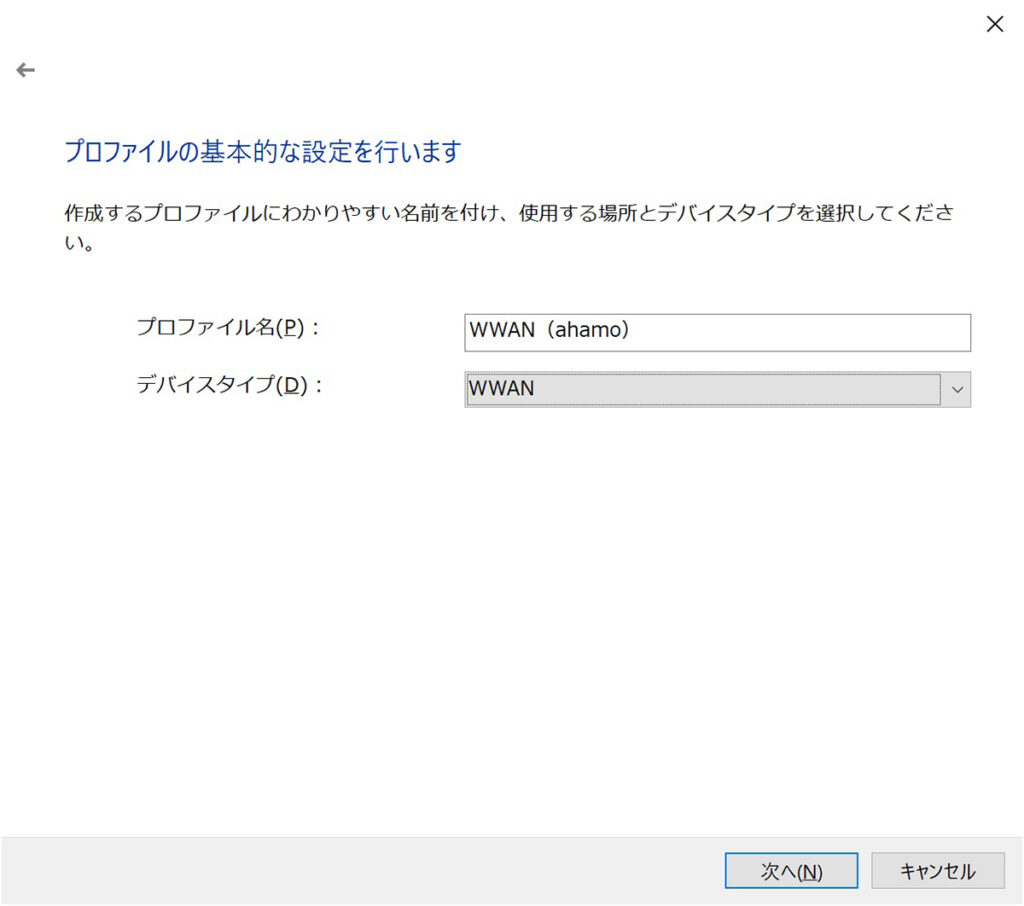
ウィザードからすすめると、「プロファイルの基本的な設定を行います」画面が表示される。
ここで、[プロファイル名][デバイスタイプ]を入力。
<例>
プロファイル名:任意
デバイスタイプ:WWAN
ちなみに、[デバイスタイプ]を無線LANにした場合には、[場所][システム無線LANプロファイル]も入力する。
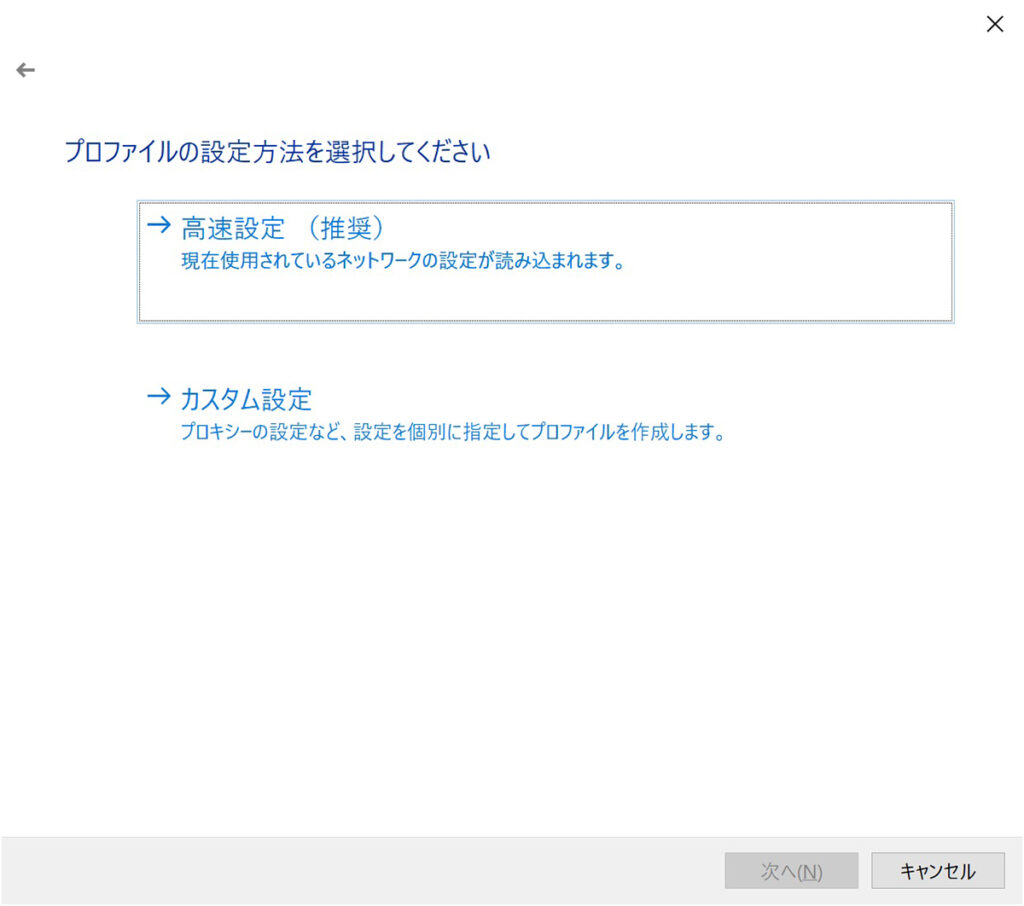
[プロファイルの設定方法を選択してください]画面が表示されるので、[高速設定(推奨)]、または[カスタム設定]を選択。
今回は、高速設定(推奨)を選択。
「今すぐ作成したプロファイルを適用しますか?」画面が表示されるので、「はい(Y)」を選択して完了。
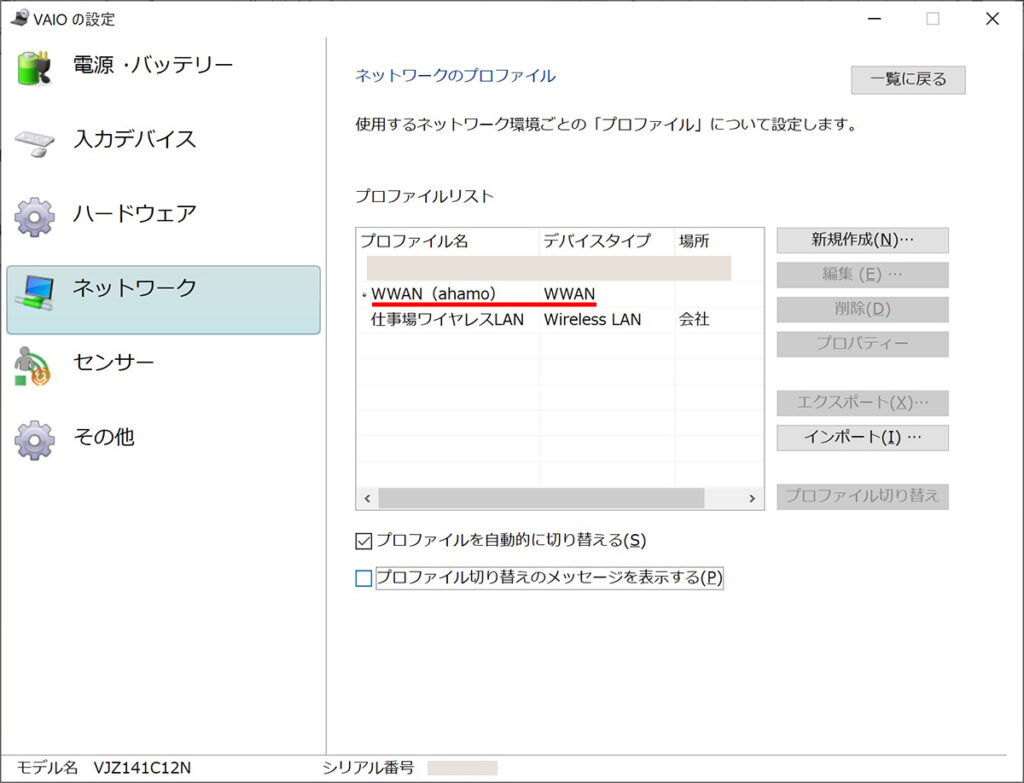
作ったプロファイルは「プロファイルリスト」に表示されるので、あとから「編集」や「削除」も可能。
複数のプロファイルを登録しておいて、その下にある「プロファイルを自動的に切り替える」にチェックを入れておくと、プロファイルが登録してある移動先、自動的にネットワークを切り替わる。
もちろん手動でプロファイルを切り替えることもできる。
-------------------------

ノートPCというデバイスがよりスマホに近づくのだとすれば、いつでもどこでも通信できる状態になるということ。
出先でスマホで処理できることも多いけれど、ノートPCがないと非効率なこともまだたくさんある。
ノートPCさえあれば一瞬で終わる作業も、スマホでやろうとするとひたすら手間がかかってしまうこともあって、それたたとえ数分だとしても外出中しているとそれはものすごく長く感じてしまう。
仕事がPCに依存しているなら、LTE通信モジュール(5G)を搭載した「VAIO Z」は最強アイテム。
フルカーボンボディとなったフラッグシップモバイル「VAIO Z」レビュー。
・(その1)カーボンの特性を最大限に引き出す理想の筐体、外観。
・(その2)刷新されたプロセッサー、ストレージの性能を知る。待望のThunderbolt 4、高速通信5Gを搭載。
・(その3)待望の広色域4Kディスプレイ、「隠し刻印キーボード」バックライトの視認性、ストレスフリーのセキュアな認証。
・(その4)どれほどのパフォーマンスを持ち合わせているのか?既存VAIOノートとベンチマークテスト比較してみた。
・(その5)Thunderbolt 接続で、拡張ボックス+外部グラフィックボードを合体、超パワーアップ!これこそ漢のロマン!
---------------------
●VAIO Z のカスタマイズ仕様。

フラッグシップモバイル「VAIO Z」
VJZ1411
[14.0型ワイド液晶] カラー:ブラック
ソニーストア販売価格:237,000円+税~
[標準モデル]のハードウェアカスタマイズ
-・-・-・-・-・-・-・-・-・-・-・-

フラッグシップモバイル「VAIO Z」SIGNATURE EDITION
VJZ1411」
[14.0型ワイド液晶] カラー:シグネーチャーブラック/ブラック
ソニーストア販売価格:322,000円+税~
[ SIGNATURE EDITION ]のハードウェアカスタマイズ
-・-・-・-・-・-・-・-・-・-・-・-
[周辺機器]の選択(共通)

・VAIO新生活応援 キャッシュバックキャンペーン(2021年2月18日~5月25日)
---------------------
●ソニーストア 直営店舗(銀座・札幌・名古屋・大阪・福岡天神)

※ソニーストア直営店(銀座・札幌・名古屋・大阪・福岡天神)にて購入の際、ショップコード「2024001」を伝えていただくと当店の実績となります。
ご購入される方はよろしければ是非ともお願い致します。
ソニーショールーム / ソニーストア 銀座
街の中心にある銀座四丁目交差点に面したGINZA PLACE(銀座プレイス)4階~6階。
東京メトロ銀座線・丸の内線・日比谷線「銀座駅」A4出口直結
営業時間:11:00~19:00
ソニーストア 札幌
地下鉄「大通駅」12番出口から徒歩1分。4丁目交差点すぐ
営業時間:11:00~19:00
ソニーストア 名古屋
名古屋市営地下鉄栄駅サカエチカ8番出口。丸栄百貨店南隣
営業時間:11:00~19:00
ソニーストア 大阪
大阪駅/梅田駅から徒歩5分程度。ハービスエント4階
営業時間:11:00~20:00
ソニーストア 福岡天神
西鉄福岡(天神)駅南口から徒歩5分。西鉄天神CLASS
営業時間:12:00~20:00